In precedenza, abbiamo visto cos'è un server proxy, i suoi vantaggi e alcuni siti Web che ti parlano della tua connessione. Tuttavia, devi essere chiaro che proxy e VPN non sono la stessa cosa e che un server proxy nasconde il tuo IP ma non elimina ulteriori dati identificativi. Successivamente, ti mostreremo come connetterti a un proxy .
COME COLLEGARSI A UN SERVER PROXY
Passaggio 1:trova un server proxy a cui connetterti
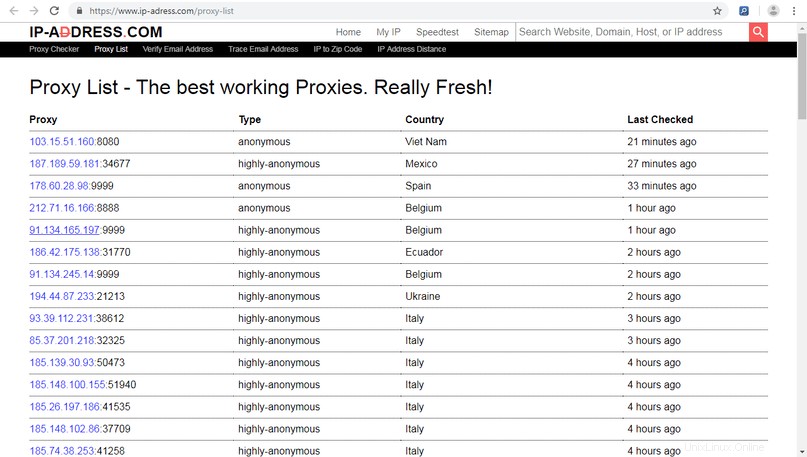
Il primo passo per connettersi a un server proxy è cercare un server proxy. Cercare un server proxy gratuito a cui possiamo connetterci è molto semplice. Tutto quello che devi fare è cercare su Google e inserire un elenco di proxy. Nel mio caso l'ho fatto e vedo ad esempio che c'è il seguente servizio:
www.indirizzo-ip.com/elenco_proxy/
Altre pagine Web simili:http://www.hidemyass.com/
http://www.atomintersoft.com/free_proxy_list
Fase 2:scegli il tipo di server proxy a cui vogliamo connetterci
Una volta effettuato l'accesso all'interno del sito Web, vedremo le informazioni simili a quelle che puoi vedere nella schermata seguente:
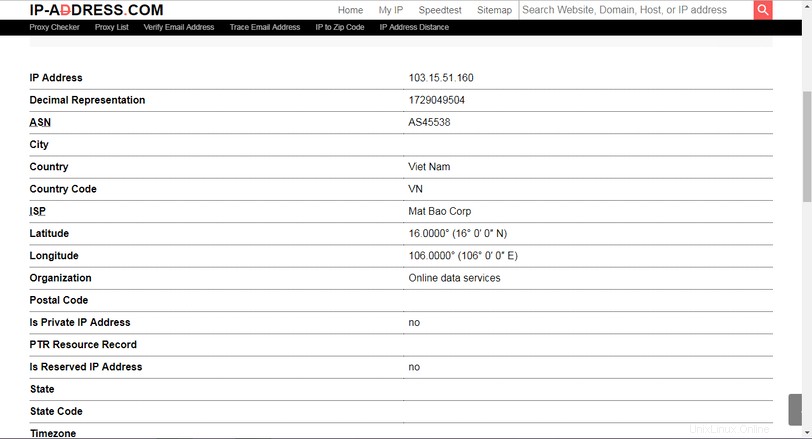
Ciascuna delle righe che vediamo nello screenshot mostra un server proxy diverso. Ora dobbiamo scegliere uno dei server mostrati nell'elenco. Per prima cosa, dobbiamo guardare al tipo di server.
Nello screenshot, vediamo che ci sono 2 tipi. Anonimo e altamente anonimo . Esiste anche un terzo tipo che è trasparente . Tra i 3 tipi, consiglio solo di utilizzare Anonymous ed Elite. I motivi sono i seguenti:Proxy trasparente: Dobbiamo a tutti i costi evitare questo tipo di proxy . Il motivo principale per connettersi tramite un proxy è ottenere un proxy anonimo e trasparente che non raggiungerà affatto il nostro obiettivo. Non ci riusciremo perché questo tipo di proxy fornisce tutti i dati citati nella sezione precedente al server web a cui ci colleghiamo. Pertanto, il nostro IP sarà sempre visibile.
Proxy anonimo: Questo tipo di proxy è già consigliato. Se vogliamo usare un proxy solo per navigare è più che sufficiente per noi. Questo tipo di proxy non rivela più il nostro IP reale poiché maschera la variabile http_x_forwarded_for. Pertanto, con l'utilizzo di questa delega, possiamo già affermare di essere anonimi. Questo tipo di proxy ha lo svantaggio che il server web avrà la capacità di sapere che ci stiamo connettendo tramite un server proxy ma non potrà mai conoscere il nostro IP.
Proxy Elite o altamente anonimo: Questo tipo di proxy così come il proxy anonimo sta mascherando la variabile http_x_forwarded_for, ma anche altre variabili come http_via e http_proxy_connection, ecc. Pertanto falsificheremo la totalità delle informazioni che consegniamo al server web e inoltre non saranno in grado di rilevare che ci stiamo connettendo tramite un server proxy. Il server proxy inoltre non manterrà un record degli IP collegati al server proxy.
Fase 3:scegli il server proxy a cui ci collegheremo
Dopo aver visto i tipi di server proxy esistenti, ora dobbiamo scegliere quello a cui ci collegheremo. Ci collegheremo al primo proxy nell'elenco. È un proxy situato in Vietnam ed è anonimo. Come puoi vedere nello screenshot, c'è un campo in cui sono indicati un IP e una porta, che sono: 103.15.51.160 e 8080 . Questi sono gli unici due dati necessari per connettersi al server.
Nota:esistono pagine Web che indicano se il proxy offre un servizio di crittografia SSL. Come regola generale, i server proxy di solito non offrono un servizio di crittografia SSL. Nota:quindi la conclusione è che scegli server di tipo anonimo o altamente trasparente. Se in aggiunta, questi server offrono un migliore servizio di crittografia SSL. Una volta collegati al server proxy possiamo analizzare se la velocità offerta è accettabile o meno.
Fase 4:configura il browser per la connessione al server proxy
In questa sezione vedremo come configurare il browser per la connessione al server proxy. Nell'esempio utilizziamo Firefox. Il più consigliabile per effettuare la connessione è utilizzare il componente aggiuntivo Foxy Proxy Standard. Per installare Foxy Proxy standard apriamo il browser. Una volta aperto il browser come puoi vedere nello screenshot, vai al menu dei componenti aggiuntivi.

Successivamente, si aprirà una scheda. Nella casella di ricerca, come puoi vedere dallo screenshot, digita foxyproxy e premi Invio:una volta terminata la ricerca non ti resta che premere il pulsante di installazione del FoxyProxy Standard 6.3 estensione. Il processo di installazione inizierà e una volta terminato dovremo riavviare il browser.
Una volta aperto il browser, vedremo una piccola icona. Ti diamo un clic come puoi vedere nel seguente screenshot:
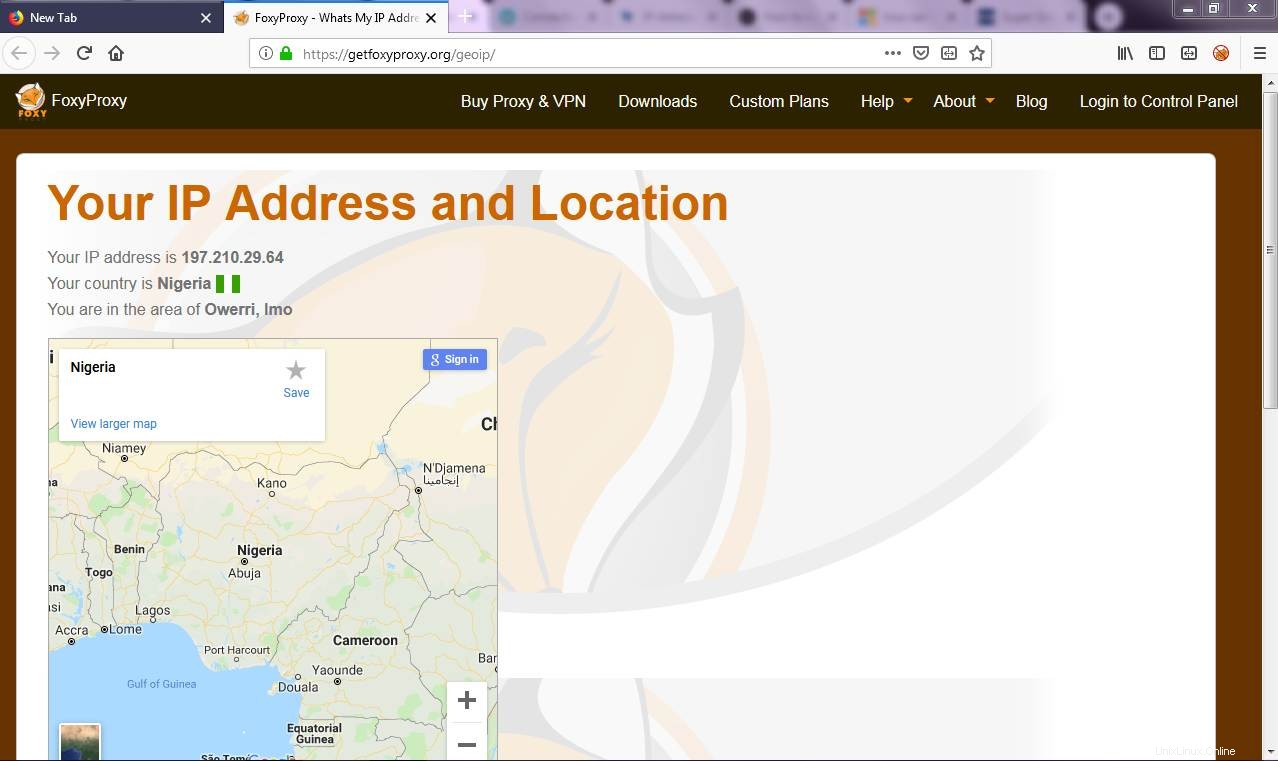
Dopo aver cliccato sul pulsante del plugin installato, si aprirà la seguente finestra:
Ora dobbiamo premere il pulsante Aggiungi nuovo proxy. Una volta premuto il pulsante, apparirà la seguente schermata:
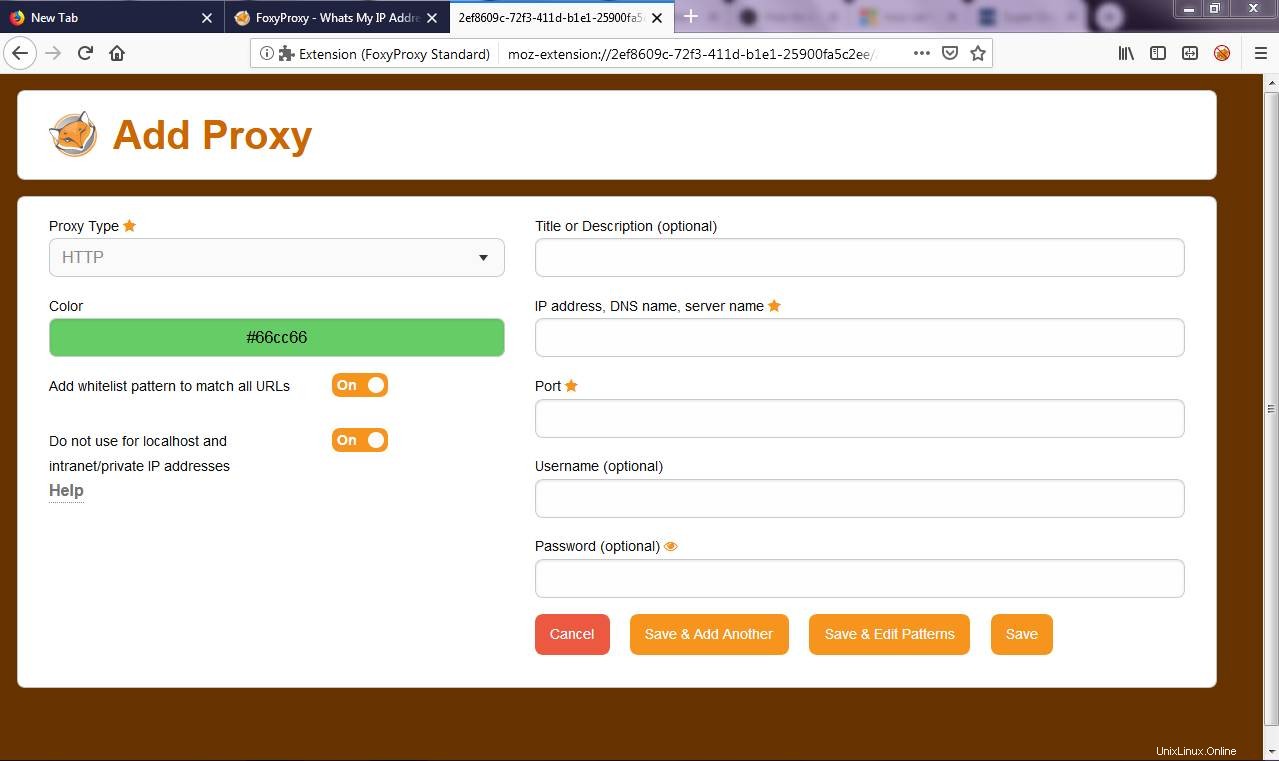
Nel passaggio 3 abbiamo deciso che volevamo connetterci al server proxy del Vietnam di tipo anonimo con IP 103.15.51.160 tramite la porta 8080 . Pertanto tutto ciò che dobbiamo fare è compilare il campo Host o Indirizzo IP e Porta come mostrato nello screenshot. Una volta fatto, premiamo il pulsante Salva. Proprio quando lo accetti, apparirà un'altra finestra in cui selezionerai il nuovo proxy che aggiungi nel drpdown come puoi vedere nello screenshot qui sotto. In questo momento abbiamo già configurato e connesso al nostro proxy. Ora che abbiamo attivato la connessione avviamo il browser e come puoi vedere nello screenshot e clicchiamo sul pulsante che abbiamo installato:
Una volta attivato il pulsante, apparirà la seguente schermata :
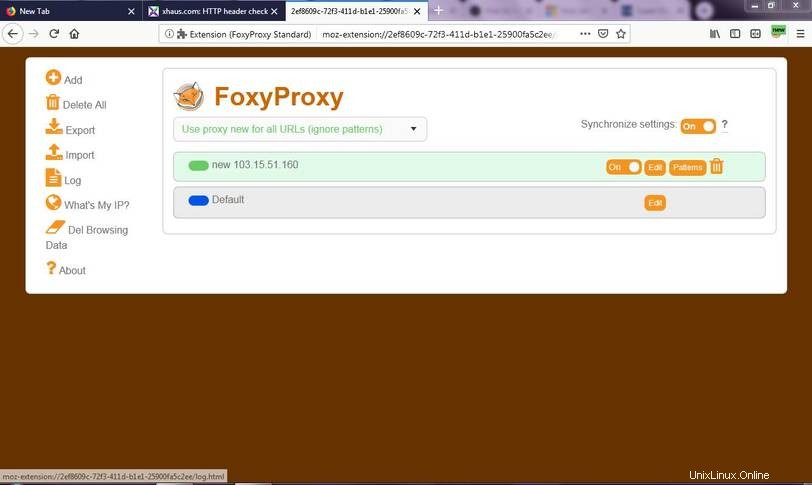
Come puoi vedere nello screenshot, selezionare una nuova modalità . Nella modalità di selezione scegliamo il proxy che abbiamo appena configurato, che è quello del Vietnam. Una volta selezionati, continuiamo a navigare sul web. In questo momento siamo già connessi tramite il server proxy.
Se vogliamo disabilitare la connessione tramite il server proxy è molto semplice. Non ci resta che andare in campo per selezionare la modalità e seleziona l'opzione disattiva e disattiva completamente FoxyProxy . Semplicemente facendo questo, la nostra connessione sarà la stessa che avevamo in precedenza. Nota:anche in Chrome è presente la stessa estensione e i passaggi da seguire sono equivalenti. Ci sono altre estensioni che svolgono esattamente la stessa funzione. Nel caso in cui non si desideri installare estensioni c'è anche la possibilità di configurare manualmente il browser. Nota:nel caso in cui ci si connetta spesso tramite un proxy è bene avere più server proxy configurati. Se ne abbiamo solo uno attivato, può darsi che al momento lo vogliamo utilizzare, non è disponibile o non esiste più. Ci sono anche server che offriranno più velocità di altri. In breve, è bene averne diversi nel caso in cui uno fallisca.
Verifica che il server proxy funzioni correttamente
Una volta connesso al proxy, dobbiamo verificare se funziona e il livello di sicurezza che ci offre. È bene farlo o perché i server a volte dicono di essere anonimi e in realtà sono trasparenti. Per sapere se il proxy funziona solo devi inserire un indirizzo nel browser e vedere se riusciamo a connetterci. Nel caso non andasse bene, dovremo provare un altro server proxy. Non tutti i server proxy funzionano. Per configurare un altro server proxy dovremo seguire nuovamente i passaggi 2, 3 e 4.
Per poter testare il livello di protezione offerto dal proxy una volta che ci siamo collegati, dobbiamo solo accedere alle pagine che avevamo precedentemente collegato.http://xhaus.com/headersOra i risultati sono i seguenti:
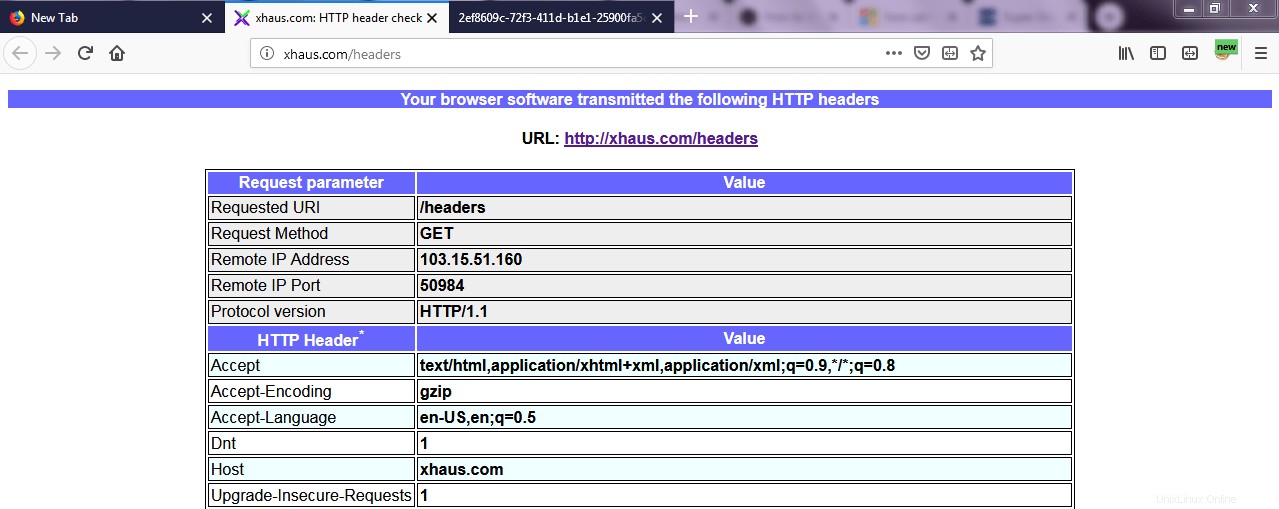
Come puoi vedere negli screenshot, l'IP è completamente nascosto. Ora il mio IP e la mia posizione appartengono agli Emirati Arabi Uniti. Nell'ultima schermata, puoi vedere che appare la variabile Via. Questa è un'indicazione che i siti a cui mi collego possono rilevare che mi sto connettendo tramite un server proxy. Altre pagine a cui possiamo collegarci per eseguire i controlli sono le seguenti:
https://premproxy.com/anonymity-test/
http://www.internautas.org/w-testproxy.php
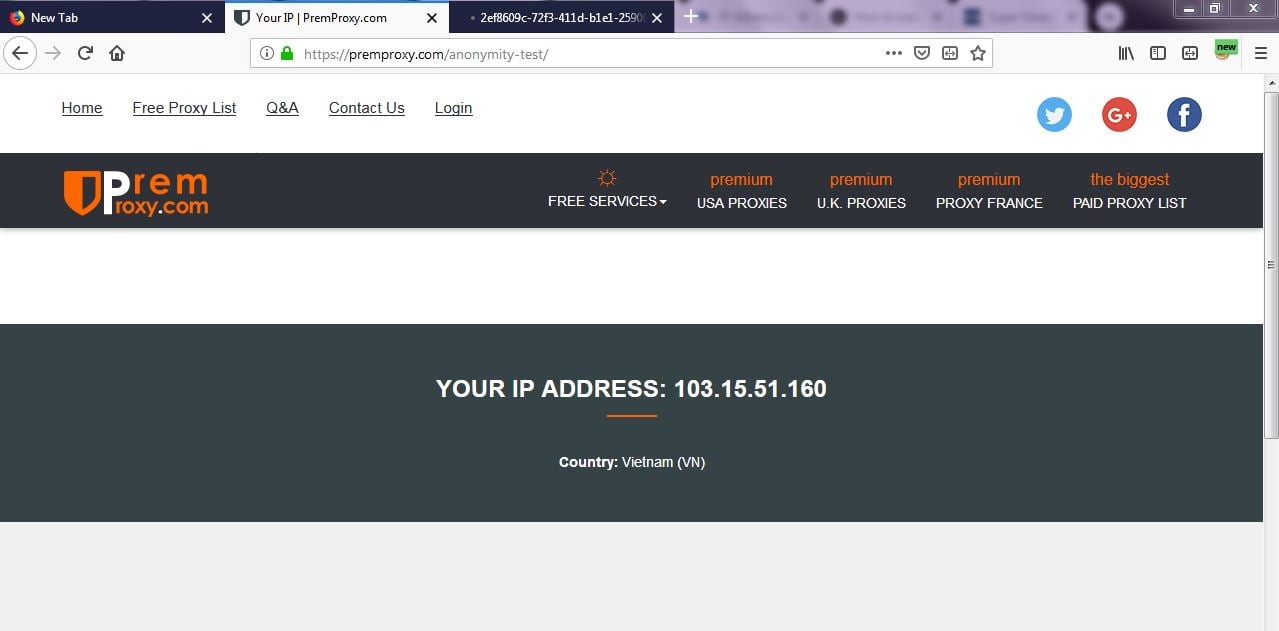
Limitazioni dei server proxy
La principale limitazione dei server proxy è che ci consentono di essere anonimi ma non garantiscono la nostra privacy. Tutto il traffico che generiamo viaggerà attraverso la rete senza crittografia. Pertanto il nostro traffico è suscettibile di essere sniffato. Tuttavia chi è il nostro traffico non conosce il nostro IP. Un'opzione per questo problema è pagare o cercare un server proxy che offra un servizio di crittografia SSL. Un'altra opzione potrebbe essere quella di connettersi tramite un server VPN. Altri problemi che la connessione può generare tramite un server proxy sono i seguenti:
- È importante considerare chi c'è dietro un server proxy o un server VPN. Se non sono servizi affidabili, possono registrare tutto il nostro traffico, registrare le nostre password, rubare i nostri numeri di conto bancario, iniettarci codice dannoso per diventare parte di una Botnet. ecc.
- La navigazione è più lenta rispetto al caso in cui utilizziamo un server VPN.
- Ogni applicazione deve essere configurata in modo specifico per la connessione tramite il server proxy. Pertanto, se seguiamo le indicazioni del post, si otterrà solo la navigazione anonima. Nel caso in cui effettuiamo un download o una chat P2P, non saremo anonimi
Conclusione
Alternative ai server proxy sono i server VPN e la rete Tor. Se hai bisogno di informazioni sui server VPN o sulla rete Tor puoi consultare i seguenti link: Per trovare server proxy gratuiti per connettersi, sarà sufficiente una piccola ricerca su Google. Ovviamente, devi prima conoscere i diversi tipi di server proxy che esistono e le loro caratteristiche per scegliere quella giusta.